Αυτό το θέμα εξηγεί πώς μπορείτε να εξαγάγετε αρχεία κειμένου χρησιμοποιώντας τον "Οδηγό εξαγωγής" στη Microsoft Access.
Τι θέλετε να κάνετε;
Κατανόηση της εξαγωγής αρχείων κειμένου
Μπορείτε να εξαγάγετε δεδομένα από την Access σε μια ποικιλία μορφών, που περιλαμβάνουν το Excel, το Word και λίστες του SharePoint. Ωστόσο, μπορεί να θέλετε να εξαγάγετε δεδομένα σε ένα πρόγραμμα που χρησιμοποιεί μια μορφή αρχείου την οποία δεν υποστηρίζει η Access. Σε αυτή την περίπτωση, εάν το πρόγραμμα προορισμού μπορεί να χρησιμοποιήσει αρχεία κειμένου (.txt), μπορείτε να εξαγάγετε τα δεδομένα σας σε αυτή τη μορφή και να ανοίξετε το αρχείο που προκύπτει με το δεύτερο πρόγραμμα.
Μπορείτε να εξαγάγετε πίνακες, ερωτήματα, φόρμες και εκθέσεις ως αρχεία κειμένου. Μπορείτε επίσης να εξαγάγετε ένα επιλεγμένο τμήμα μιας προβολής φύλλου δεδομένων. Όταν εξάγετε πίνακες και ερωτήματα, έχετε τη δυνατότητα εξαγωγής ολόκληρου του αντικειμένου ή μόνο των δεδομένων χωρίς πρόσθετη μορφοποίηση.
Στο τέλος της λειτουργίας, η Access δημιουργεί ένα αρχείο κειμένου (*.txt). Εάν επιλέξετε να παραβλέψετε τη μορφοποίηση, έχετε την επιλογή να δημιουργήσετε ένα οριοθετημένο αρχείο κειμένου ή ένα αρχείο κειμένου σταθερού πλάτους. Εάν επιλέξετε να εξαγάγετε μορφοποιημένα δεδομένα, η Access επιχειρεί να αναπαραγάγει τη διάταξη του αντικειμένου προέλευσης.
Ο "Οδηγός εξαγωγής" δημιουργεί τους ακόλουθους τύπους αρχείων κειμένου:
-
Οριοθετημένα αρχεία Σε ένα οριοθετημένο αρχείο, κάθε εγγραφή εμφανίζεται στη δική της γραμμή και τα πεδία διαχωρίζονται με έναν χαρακτήρα, ο οποίος ονομάζεται οριοθέτης. Ο οριοθέτης μπορεί να είναι οποιοσδήποτε χαρακτήρας δεν εμφανίζεται στις τιμές πεδίων, όπως κόμμα ή ελληνικό ερωτηματικό.
1,Company A,Anna,Bedecs,Owner2,Company C,Thomas,Axen,Purchasing Rep3,Company D,Christina,Lee,Purchasing Mgr.4,Company E,Martin,O’Donnell,Owner5,Company F,Francisco,Pérez-Olaeta,Purchasing Mgr.6,Company G,Ming-Yang,Xie,Owner7,Company H,Elizabeth,Andersen,Purchasing Rep8,Company I,Sven,Mortensen,Purchasing Mgr.9,Company J,Roland,Wacker,Purchasing Mgr.10,Company K,Peter,Krschne,Purchasing Mgr.11,Company L,John,Edwards,Purchasing Mgr.12,Company M,Andre,Ludo,Purchasing Rep13,Company N,Carlos,Grilo,Purchasing Rep
Έχετε την επιλογή να δημιουργήσετε ένα οριοθετημένο αρχείο μόνο κατά την εξαγωγή των περιεχομένων ενός πίνακα ή ερωτήματος χωρίς μορφοποίηση. Ένα οριοθετημένο αρχείο περιέχει όλες τις εγγραφές και τα πεδία στο υποκείμενο αντικείμενο. Οι κρυφές στήλες και οι φιλτραρισμένες γραμμές εξάγονται μαζί με όλα τα άλλα δεδομένα.
-
Αρχεία σταθερού πλάτους Σε ένα αρχείο σταθερού πλάτους, κάθε εγγραφή εμφανίζεται σε ξεχωριστή γραμμή και το πλάτος κάθε πεδίου παραμένει σταθερό σε όλες τις εγγραφές. Με άλλα λόγια, το μήκος του πρώτου πεδίου κάθε εγγραφής μπορεί να είναι πάντοτε 7 χαρακτήρες, το μήκος του δεύτερου πεδίου κάθε εγγραφής μπορεί να είναι πάντοτε 12 χαρακτήρες και ούτω καθεξής. Εάν οι πραγματικές τιμές ενός πεδίου ποικίλλουν από εγγραφή σε εγγραφή, οι τιμές που είναι μικρότερες από το απαιτούμενο πλάτος θα συμπληρώνονται με τελικά κενά διαστήματα.
1 Company A Anna Bedecs Owner 2 Company C Thomas Axen Purchasing Rep 3 Company D Christina Lee Purchasing Mgr. 4 Company E Martin O’Donnell Owner 5 Company F Francisco Pérez-Olaeta Purchasing Mgr. 6 Company G Ming-Yang Xie Owner 7 Company H Elizabeth Andersen Purchasing Rep 8 Company I Sven Mortensen Purchasing Mgr. 9 Company J Roland Wacker Purchasing Mgr. 10 Company K Peter Krschne Purchasing Mgr. 11 Company L John Edwards Purchasing Mgr. 12 Company M Andre Ludo Purchasing Rep 13 Company N Carlos Grilo Purchasing Rep
Έχετε την επιλογή να δημιουργήσετε ένα αρχείο σταθερού πλάτους μόνο κατά την εξαγωγή των περιεχομένων ενός πίνακα ή ερωτήματος χωρίς μορφοποίηση. Ένα αρχείο σταθερού πλάτους περιέχει όλες τις εγγραφές και τα πεδία στο υποκείμενο αντικείμενο. Οι κρυφές στήλες και οι φιλτραρισμένες γραμμές εξάγονται μαζί με όλα τα άλλα δεδομένα.
-
Μορφοποιημένα αρχεία Σε ένα μορφοποιημένο αρχείο, χρησιμοποιούνται ενωτικά (-) και χαρακτήρες καθέτου (|) για την οργάνωση του περιεχομένου σε ένα πλέγμα. Οι εγγραφές εμφανίζονται ως γραμμές και τα πεδία εμφανίζονται ως στήλες. Τα ονόματα των πεδίων εμφανίζονται στην πρώτη γραμμή.
--------------------------------------------| ID | E-mail Address |--------------------------------------------| 1 | nancy@northwindtraders.com |--------------------------------------------| 2 | andrew@northwindtraders.com |--------------------------------------------| 3 | jan@northwindtraders.com |--------------------------------------------| 4 | mariya@northwindtraders.com |--------------------------------------------| 5 | steven@northwindtraders.com |--------------------------------------------| 6 | michael@northwindtraders.com |--------------------------------------------| 7 | robert@northwindtraders.com |--------------------------------------------| 8 | laura@northwindtraders.com |--------------------------------------------| 9 | anne@northwindtraders.com |--------------------------------------------
Έχετε την επιλογή να δημιουργήσετε ένα μορφοποιημένο αρχείο μόνο όταν επιλέγετε την εξαγωγή των δεδομένων ενός πίνακα, ενός ερωτήματος, μιας φόρμας ή μιας έκθεσης μαζί με τη μορφοποίηση. Ένα μορφοποιημένο αρχείο περιλαμβάνει μόνο τις εγγραφές και τα πεδία που περιλαμβάνονται στο αντικείμενο προέλευσης ή εμφανίζονται στην τρέχουσα προβολή. Οι κρυφές στήλες και οι φιλτραρισμένες γραμμές δεν εξάγονται.
Εξαγωγή δεδομένων σε ένα αρχείο κειμένου
Η διαδικασία εξαγωγής δεδομένων ως αρχείου κειμένου ακολουθεί τα εξής γενικά βήματα:
-
Άνοιγμα και εξέταση της βάσης δεδομένων προέλευσης
-
Εκτέλεση του "Οδηγού εξαγωγής"
-
Αποθήκευση των ρυθμίσεων εξαγωγής και εξέταση του αρχείου κειμένου
Τα παρακάτω σύνολα βημάτων εξηγούν τον τρόπο εκτέλεσης κάθε εργασίας.
Άνοιγμα και εξέταση της βάσης δεδομένων προέλευσης
-
Ανοίξτε τη βάση δεδομένων προέλευσης στην Access.
-
Στο παράθυρο περιήγησης, επιλέξτε το αντικείμενο που περιέχει τα δεδομένα που θέλετε να εξαγάγετε. Μπορείτε να εξαγάγετε έναν πίνακα, ένα ερώτημα, μια φόρμα ή μια έκθεση.
Σημείωση: Μπορείτε να εξαγάγετε μόνο ένα αντικείμενο βάσης δεδομένων σε μία λειτουργία εξαγωγής. Όταν εξάγετε μια φόρμα ή ένα φύλλο δεδομένων που περιέχει δευτερεύουσες φόρμες ή δευτερεύοντα φύλλα δεδομένων, εξάγεται μόνο η κύρια φόρμα ή το κύριο φύλλο δεδομένων. Πρέπει να επαναλάβετε τη λειτουργία εξαγωγής για κάθε δευτερεύουσα φόρμα και δευτερεύον φύλλο δεδομένων που θέλετε να προβάλετε στο αρχείο κειμένου. Αντίθετα, όταν εξάγετε μια έκθεση, οι δευτερεύουσες φόρμες και οι δευτερεύουσες εκθέσεις που περιλαμβάνονται στην έκθεση εξάγονται μαζί με την κύρια έκθεση.
-
Εξετάστε τα δεδομένα προέλευσης για να βεβαιωθείτε ότι δεν περιέχουν ενδείξεις ή τιμές σφάλματος.
Εάν τα δεδομένα περιέχουν σφάλματα, φροντίστε να τα επιλύσετε πριν από την εξαγωγή των δεδομένων. Διαφορετικά, θα εμφανίζονται τιμές null στο αρχείο κειμένου.
-
Εάν το αντικείμενο προέλευσης είναι πίνακας ή ερώτημα, αποφασίστε εάν θέλετε να εξαγάγετε τα δεδομένα με ή χωρίς τη μορφοποίηση του αντικειμένου.
Αυτή η απόφαση επηρεάζει τρεις παραμέτρους του αρχείου που προκύπτει: τον τύπο του αρχείου κειμένου που δημιουργεί η διαδικασία, την ποσότητα των δεδομένων που εξάγονται και τη μορφή εμφάνισης των δεδομένων. Ο παρακάτω πίνακας περιγράφει το αποτέλεσμα της εξαγωγής μορφοποιημένων και μη μορφοποιημένων δεδομένων.
Μορφοποιημένη εξαγωγή
Αντικείμενο προέλευσης
Τύπος αρχείου που προκύπτει
Πεδία και εγγραφές
Μορφοποίηση
Όχι
Πρέπει να είναι πίνακας ή ερώτημα.
Οριοθετημένο αρχείο ή αρχείο σταθερού πλάτους
Εξάγονται όλα τα πεδία και οι εγγραφές στο υποκείμενο αντικείμενο.
Οι ρυθμίσεις της ιδιότητας Μορφή παραβλέπονται κατά τη λειτουργία εξαγωγής.
Για τα πεδία αναζήτησης, εξάγονται μόνο οι τιμές αναγνωριστικού αναζήτησης.
Ναι
Μπορεί να είναι πίνακας, ερώτημα, φόρμα ή έκθεση.
Μορφοποιημένο αρχείο
Εξάγονται μόνο τα πεδία και οι εγγραφές που εμφανίζονται στην τρέχουσα προβολή ή στο αντικείμενο προέλευσης.
Ο Οδηγός τηρεί τη ρύθμιση ιδιότητας Μορφή της κάθε στήλης.
Η μορφοποίηση εμπλουτισμένου κειμένου παραβλέπεται.
Για τα πεδία αναζήτησης, εξάγονται οι τιμές αναζήτησης.
Οι υπερ-συνδέσεις ενδέχεται να έχουν περικοπεί στο αρχείο κειμένου.
-
Για να εξαγάγετε μόνο ένα τμήμα ενός πίνακα, ενός ερωτήματος ή μιας φόρμας, ανοίξτε το αντικείμενο σε προβολή φύλλου δεδομένων και, στη συνέχεια, επιλέξτε μόνο τις εγγραφές που θέλετε.
Εκτέλεση του "Οδηγού εξαγωγής"
-
Στο παράθυρο περιήγησης της Access, κάντε δεξί κλικ στο αντικείμενο προέλευσης, τοποθετήστε το δείκτη στην επιλογή Εξαγωγή και, στη συνέχεια, επιλέξτε Αρχείο κειμένου. Μπορείτε επίσης να εκκινήσετε τον οδηγό Εξαγωγή - Αρχείο κειμένου επισημαίνοντας το αντικείμενο προέλευσης στο παράθυρο περιήγησης και, στη συνέχεια, στην καρτέλα Εξωτερικά δεδομένα, στην ομάδα Εξαγωγή, κάνοντας κλικ στην επιλογή Αρχείο κειμένου.
Η Access ανοίγει το παράθυρο διαλόγου Εξαγωγή - Αρχείο κειμένου της Access.
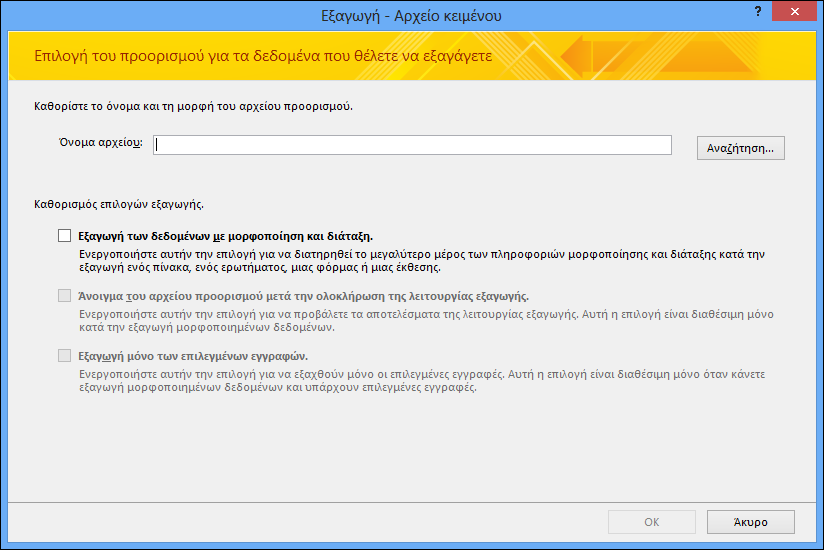
-
Στο παράθυρο διαλόγου Εξαγωγή - Αρχείο κειμένου, αποδεχθείτε ή αλλάξτε το όνομα που προτείνει η Access για το αρχείο κειμένου.
-
Εάν εξάγετε έναν πίνακα ή ένα ερώτημα και θέλετε να εξαγάγετε τα δεδομένα με μορφοποίηση και διάταξη, επιλέξτε το πλαίσιο ελέγχου Εξαγωγή των δεδομένων με μορφοποίηση και διάταξη. Εάν θέλετε να εξαγάγετε μια φόρμα ή μια έκθεση, η επιλογή είναι πάντα επιλεγμένη, αλλά εμφανίζεται απενεργοποιημένη.
Σημείωση: Εάν δεν επιλέξετε το πρώτο πλαίσιο ελέγχου, δεν μπορείτε να επιλέξετε το δεύτερο ή το τρίτο πλαίσιο ελέγχου.
-
Για να προβάλετε το αρχείο κειμένου προορισμού μετά την ολοκλήρωση της λειτουργίας εξαγωγής, επιλέξτε το πλαίσιο ελέγχου Άνοιγμα του αρχείου προορισμού μετά την ολοκλήρωση της λειτουργίας εξαγωγής.
-
Εάν η προέλευση είναι φύλλο δεδομένων και έχετε επιλέξει κάποιες εγγραφές στο ανοιχτό φύλλο δεδομένων πριν ξεκινήσετε τη λειτουργία εξαγωγής, μπορείτε να επιλέξετε το πλαίσιο ελέγχου Εξαγωγή μόνο των επιλεγμένων εγγραφών. Ωστόσο, εάν θέλετε να εξαγάγετε όλες τις εγγραφές που υπάρχουν στην προβολή φύλλου δεδομένων, αφήστε το πλαίσιο ελέγχου μη επιλεγμένο.
Σημείωση: Αυτό το πλαίσιο ελέγχου δεν είναι διαθέσιμο (εμφανίζεται απενεργοποιημένο) εάν δεν είναι επιλεγμένη καμία από τις εγγραφές του φύλλου δεδομένων προέλευσης ή εάν η προέλευση δεν είναι φύλλο δεδομένων.
-
Κάντε κλικ στο κουμπί OK.
-
Εάν το αρχείο κειμένου που καθορίσατε στο βήμα 2 υπάρχει ήδη, η Access σάς ζητά να αντικαταστήσετε το αρχείο. Κάντε κλικ στο κουμπί Ναι για να το αντικαταστήσετε ή κάντε κλικ στο κουμπί Όχι για να επιστρέψετε στο παράθυρο διαλόγου Εξαγωγή - Αρχείο κειμένου και να καθορίσετε διαφορετικό όνομα.
Σημαντικό: Δεν μπορείτε να προσαρτήσετε δεδομένα σε ένα υπάρχον αρχείο κειμένου.
-
Εάν εξάγετε τα δεδομένα με μορφοποίηση και διάταξη, σας ζητείται να επιλέξετε την κωδικοποίηση που θα χρησιμοποιηθεί για την αποθήκευση του αρχείου. Αποδεχθείτε την προεπιλογή ή ορίστε την επιλογή που θέλετε και, στη συνέχεια, κάντε κλικ στο κουμπί OK.
Η Access εξάγει τα δεδομένα και εμφανίζει την κατάσταση στην τελευταία σελίδα του οδηγού.
-
Εάν επιλέξετε να εξαγάγετε τα δεδομένα χωρίς μορφοποίηση ή διάταξη, ανοίγει ο "Οδηγός εξαγωγής κειμένου" και σας ζητά να επιλέξετε τον τύπο του αρχείου κειμένου που θέλετε να δημιουργήσετε. Επιλέξτε Οριοθετημένο ή Σταθερού πλάτους και, στη συνέχεια, κάντε κλικ στο κουμπί Επόμενο.
Η επιλογή σας συνήθως εξαρτάται από το σύστημα που λειτουργεί με τα αρχεία που εξάγονται. Ορισμένα προγράμματα λειτουργούν με οριοθετημένα αρχεία, ενώ κάποια λειτουργούν είτε με οριοθετημένα αρχεία είτε με αρχεία σταθερού πλάτους. Εάν οι χρήστες πρέπει να εξετάσουν τα δεδομένα, ένα αρχείο σταθερού πλάτους είναι πολύ πιο ευανάγνωστο από ένα οριοθετημένο αρχείο.
-
Εκτελέστε τα βήματα που περιγράφονται σε μία από τις ακόλουθες ενότητες, με βάση την επιλογή που κάνατε στο προηγούμενο βήμα:
-
Οριοθετημένο
-
Στην περιοχή Επιλέξτε τον οριοθέτη που χωρίζει τα πεδία, επιλέξτε ή καθορίστε το χαρακτήρα που οριοθετεί τα πεδία: tab, ελληνικό ερωτηματικό, κόμμα, κενό διάστημα ή άλλο.
-
Για να συμπεριλάβετε τα ονόματα των πεδίων στο αρχείο κειμένου, επιλέξτε το πλαίσιο ελέγχου Στην πρώτη γραμμή περιλαμβάνονται τα ονόματα πεδίων.
-
Στη λίστα Προσδιοριστικό κειμένου, επιλέξτε το προσδιοριστικό κειμένου (το χαρακτήρα που χρησιμοποιείται για να περικλείσει τις τιμές κειμένου). Εάν τα δεδομένα προέλευσης περιλαμβάνουν πεδία πολλών τιμών και εάν επιλέξατε το ελληνικό ερωτηματικό ως χαρακτήρα οριοθέτησης, η επιλογή ενός προσδιοριστικού κειμένου είναι πολύ σημαντική, επειδή περικλείοντας τη λίστα τιμών με μονά ή διπλά εισαγωγικά διατηρείτε μαζί τις τιμές στη λίστα τιμών.
-
-
Σταθερού πλάτους
-
Εξετάστε και τοποθετήστε τις κατακόρυφες γραμμές που διαχωρίζουν τα πεδία. Εάν χρειάζεται, κάντε κύλιση προς τα δεξιά για να δείτε όλα τα πεδία.
-
-
-
Στην τελευταία σελίδα του οδηγού, μπορείτε να επεξεργαστείτε το όνομα αρχείου και τη διαδρομή για το αρχείο κειμένου, διαφορετικά αφήστε τα όπως είναι και κάντε κλικ στο κουμπί Επόμενο.
-
Κάντε κλικ στο κουμπί Τέλος. Η Access εξάγει τα δεδομένα και εμφανίζει την κατάσταση της λειτουργίας εξαγωγής στην τελευταία σελίδα του οδηγού.
Τι άλλο πρέπει να γνωρίζω σχετικά με την εξαγωγή;
-
Για πληροφορίες σχετικά με τον τρόπο για να αποθηκεύσετε τις λεπτομέρειες της εξαγωγής σε μια προδιαγραφή που μπορείτε να χρησιμοποιήσετε ξανά αργότερα, ανατρέξτε στο άρθρο Αποθήκευση των λεπτομερειών μιας λειτουργίας εισαγωγής ή εξαγωγής ως προδιαγραφής.
-
Για πληροφορίες σχετικά με τον τρόπο εκτέλεσης αποθηκευμένων προδιαγραφών εξαγωγής, ανατρέξτε στο άρθρο Εκτέλεση μιας αποθηκευμένης λειτουργίας εισαγωγής ή εξαγωγής.
-
Για πληροφορίες σχετικά με τον τρόπο για να προγραμματίσετε προδιαγραφές για εκτέλεση σε συγκεκριμένο χρόνο, ανατρέξτε στο άρθρο Προγραμματισμός μιας λειτουργίας εισαγωγής ή εξαγωγής.
-
Για πληροφορίες σχετικά με τον τρόπο για να αλλάξετε το όνομα μιας προδιαγραφής, να διαγράψετε προδιαγραφές ή να ενημερώσετε τα ονόματα των αρχείων προέλευσης σε προδιαγραφές, ανατρέξτε στο άρθρο Διαχείριση εργασιών με δεδομένα.
Αντιμετώπιση προβλημάτων με τιμές που λείπουν και εσφαλμένες τιμές σε ένα αρχείο κειμένου
Στον παρακάτω πίνακα περιγράφονται διάφοροι τρόποι επίλυσης κοινών σφαλμάτων.
Συμβουλή: Εάν διαπιστώσετε ότι λείπουν μερικές τιμές μόνο, διορθώστε τις στο αρχείο του Excel. Διαφορετικά, διορθώστε το αντικείμενο προέλευσης στη βάση δεδομένων της Access και, στη συνέχεια, επαναλάβετε τη λειτουργία εξαγωγής.
|
Πρόβλημα |
Περιγραφή |
|
Λείπουν ονόματα πεδίων |
Σε ένα αρχείο σταθερού πλάτους, λείπουν τα ονόματα των πεδίων. Προσθέστε τα με μη αυτόματο τρόπο στο αρχείο κειμένου. Σε ένα οριοθετημένο αρχείο, τα ονόματα των πεδίων περιλαμβάνονται εάν επιλέξετε το πλαίσιο ελέγχου Στην πρώτη γραμμή περιλαμβάνονται τα ονόματα πεδίων στον οδηγό. |
|
Εμφάνιση πεδίων πολλών τιμών |
Από προεπιλογή, τα πεδία που υποστηρίζουν πολλαπλές τιμές εξάγονται ως μια λίστα με τιμές διαχωρισμένες με ελληνικά ερωτηματικά (;) οι οποίες περικλείονται με διπλά εισαγωγικά (""). Εάν ορίσετε το ελληνικό ερωτηματικό ως τον οριοθέτη πεδίων και εάν έχετε αλλάξει το προσδιοριστικό κειμένου σε Κανένα, κάθε τιμή στη λίστα πολλών τιμών ενδέχεται να φαίνεται ότι ανήκει σε ένα μεμονωμένο πεδίο. Είτε αλλάξτε τις ρυθμίσεις οριοθέτη και εκτελέστε ξανά τη λειτουργία εξαγωγής είτε περικλείστε με μη αυτόματο τρόπο τις τιμές του πεδίου πολλών τιμών στο αρχείο κειμένου με διπλά εισαγωγικά. |
|
Λείπουν εικόνες, αντικείμενα και συνημμένα |
Τα στοιχεία γραφικών (όπως ένα λογότυπο, τα περιεχόμενα πεδίων αντικειμένου OLE και συνημμένα που αποτελούν μέρος των δεδομένων προέλευσης) δεν εξάγονται. |
|
Λείπει αντικείμενο του Graph |
Όταν εξάγετε μια φόρμα ή μια έκθεση που περιέχει ένα αντικείμενο του Microsoft Graph, το αντικείμενο του Graph δεν εξάγεται. |
|
Λείπουν παραστάσεις |
Η παράσταση που χρησιμοποιείται για τον υπολογισμό των τιμών δεν εξάγεται στο αρχείο κειμένου. Εξάγονται μόνο τα αποτελέσματα των παραστάσεων. Προσθέστε τον τύπο με μη αυτόματο τρόπο στο αρχείο κειμένου μετά την ολοκλήρωση της λειτουργίας εξαγωγής. |
|
Λείπουν δευτερεύουσες φόρμες και δευτερεύοντα φύλλα δεδομένων |
Όταν εξάγετε μια φόρμα ή ένα φύλλο δεδομένων, εξάγεται μόνο η κύρια φόρμα ή το κύριο φύλλο δεδομένων. Επαναλάβετε τη λειτουργία εξαγωγής για κάθε δευτερεύουσα φόρμα και δευτερεύον φύλλο δεδομένων που θέλετε. |
|
Εμφανίζονται τιμές 1 και 0 σε πεδία Ναι/Όχι |
Όταν εξάγετε δεδομένα σε ένα οριοθετημένο αρχείο ή ένα αρχείο σταθερού πλάτους, οι τιμές στα πεδία Ναι/Όχι εμφανίζονται ως 1 (True ή Ναι) και 0 (False ή Όχι). Στο αρχείο κειμένου, εκτελέστε αναζήτηση και αντικατάσταση για να διορθώσετε τις τιμές. |
|
Τιμές null |
Ελέγξτε το αρχείο προέλευσης για να δείτε εάν η αντίστοιχη τιμή εμφανίζεται σωστά στο πεδίο προέλευσης. Εάν δείτε μια τιμή σφάλματος ή μια τιμή που δεν υποστηρίζεται, διορθώστε την προέλευση και, στη συνέχεια, προσπαθήστε να κάνετε ξανά εξαγωγή. |










